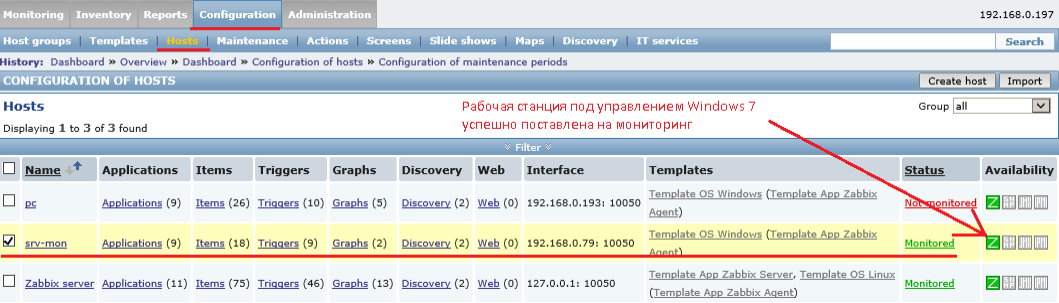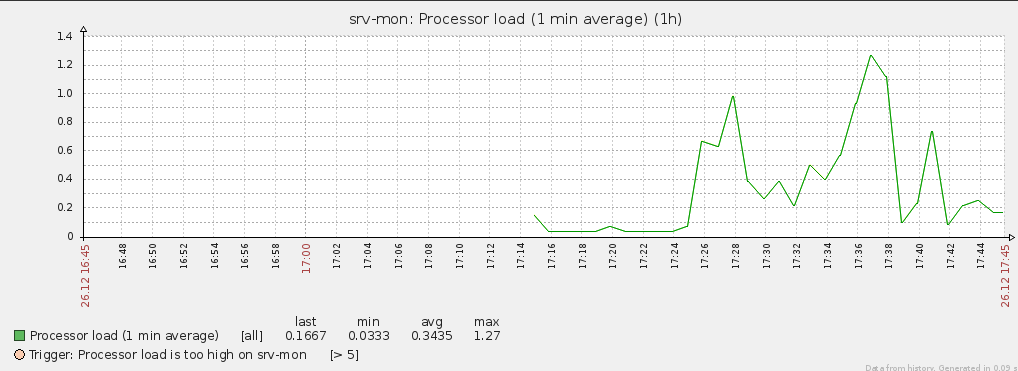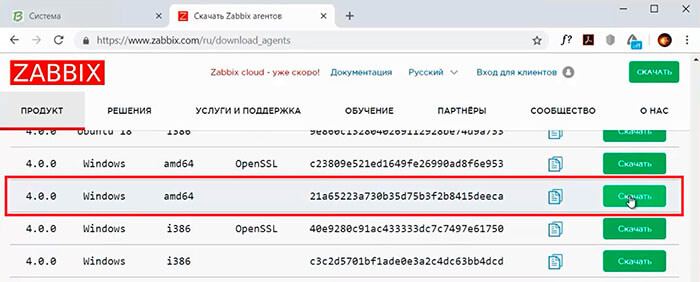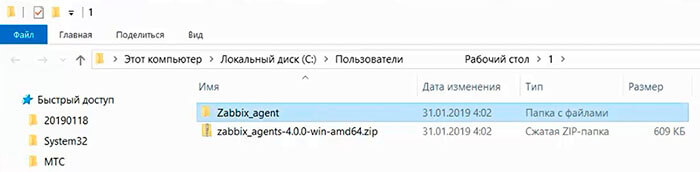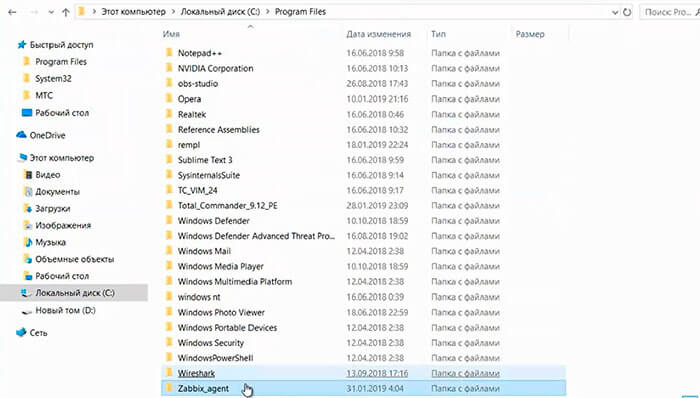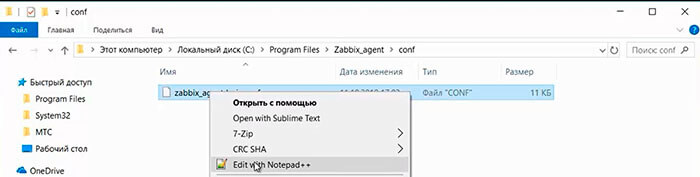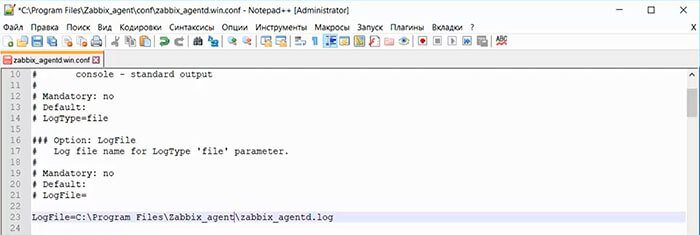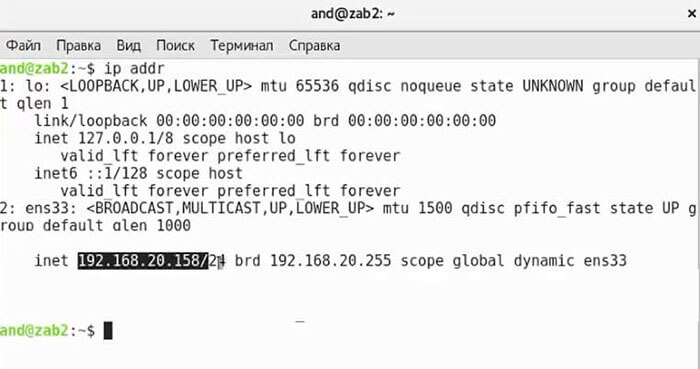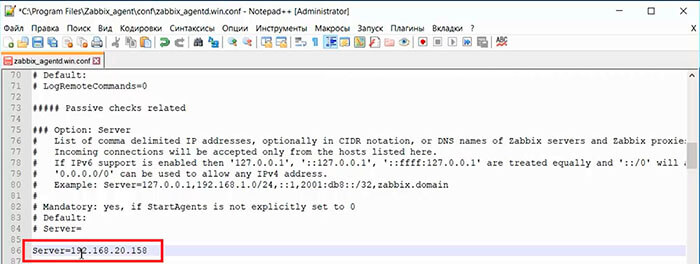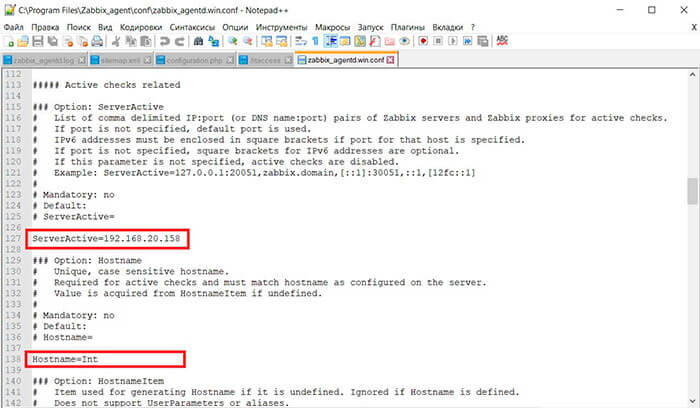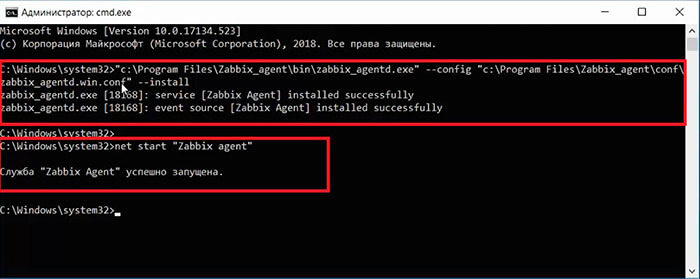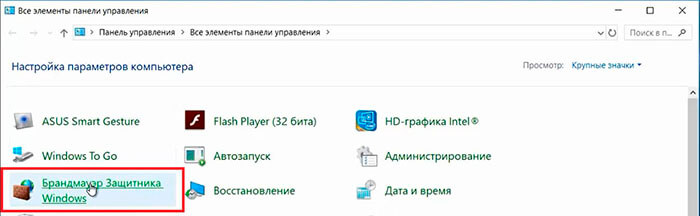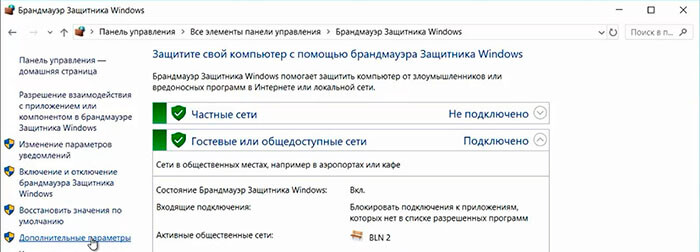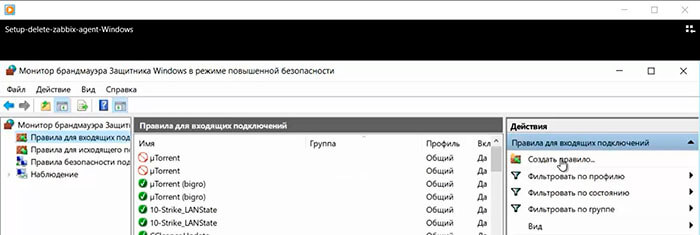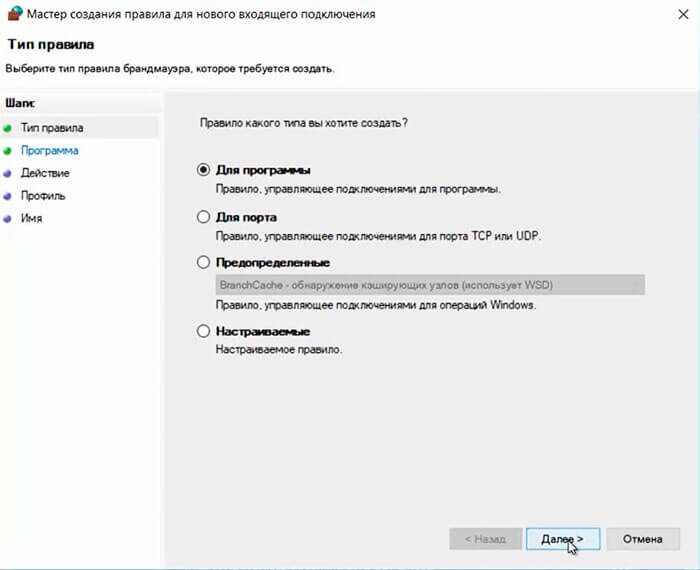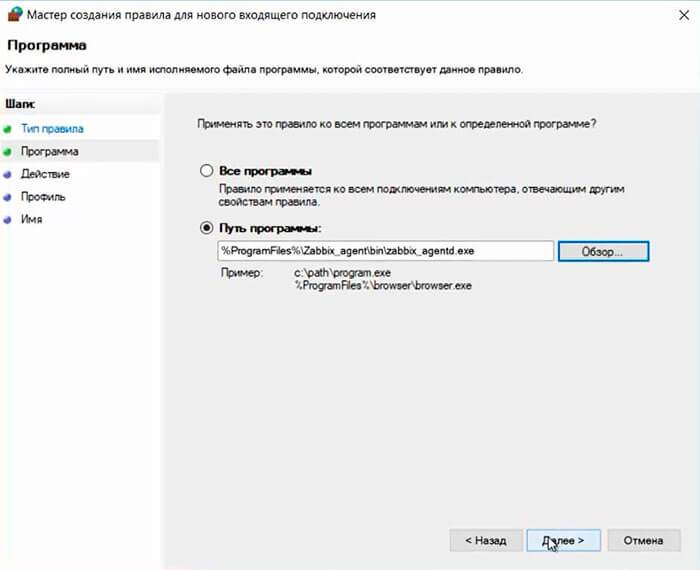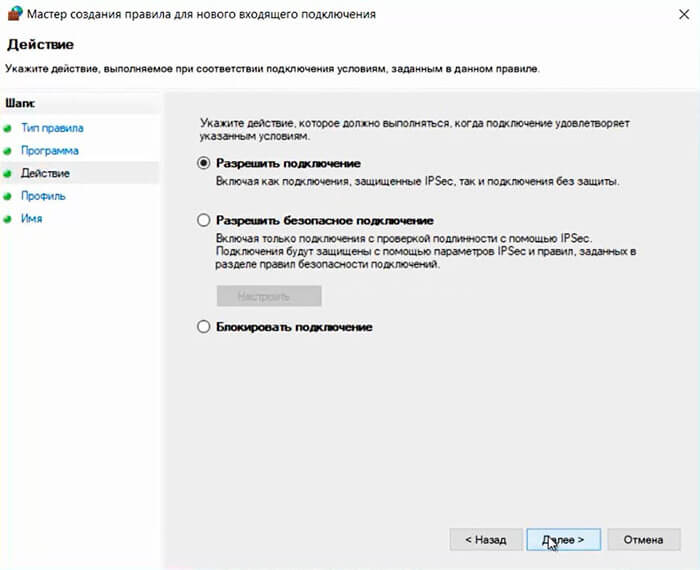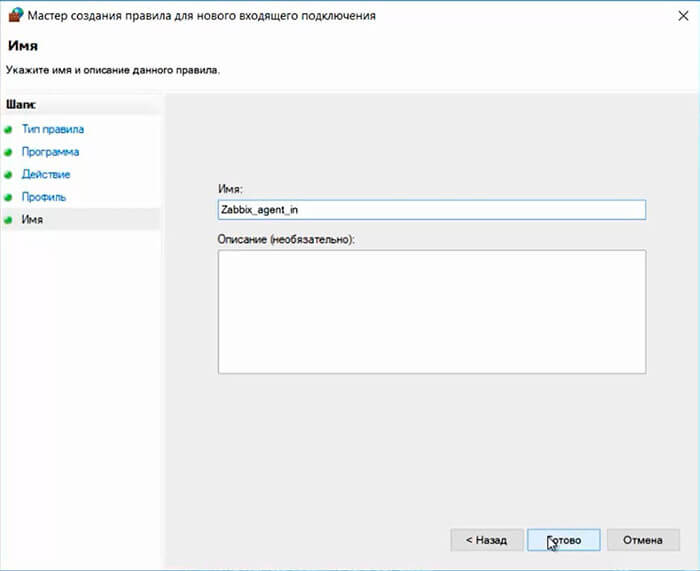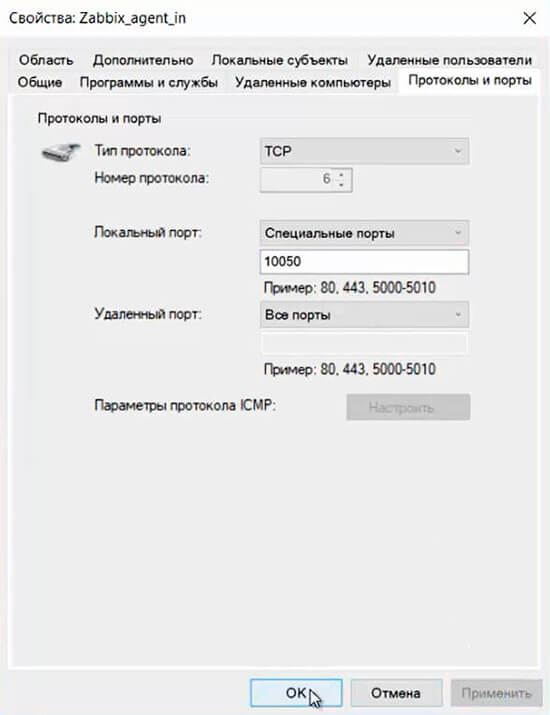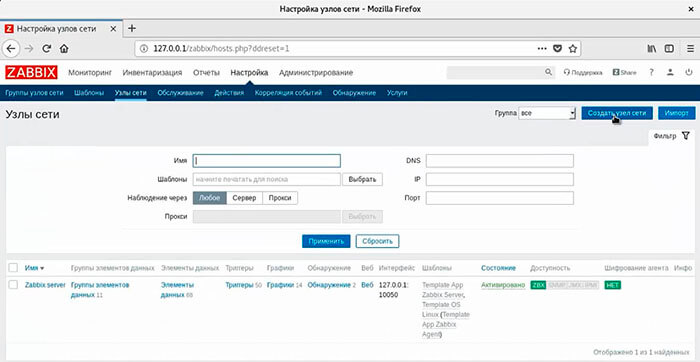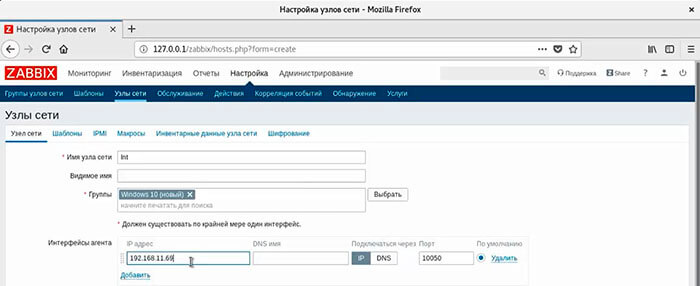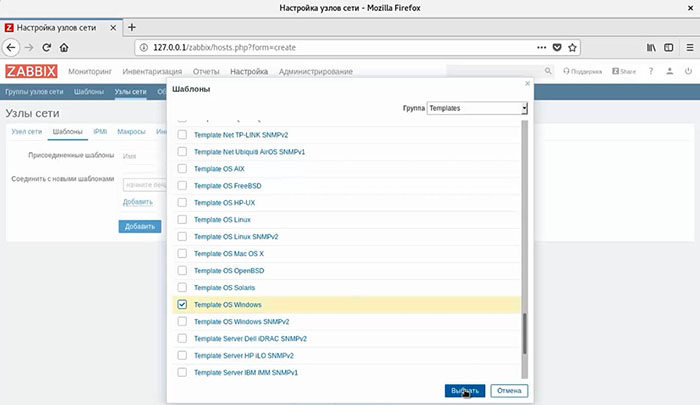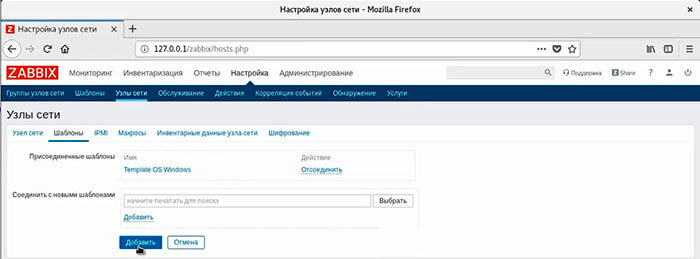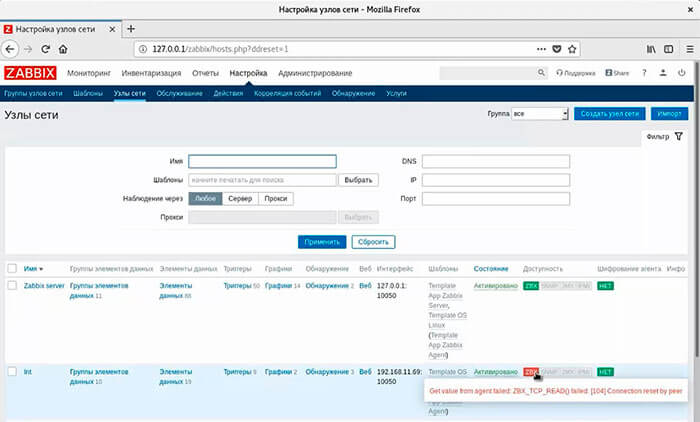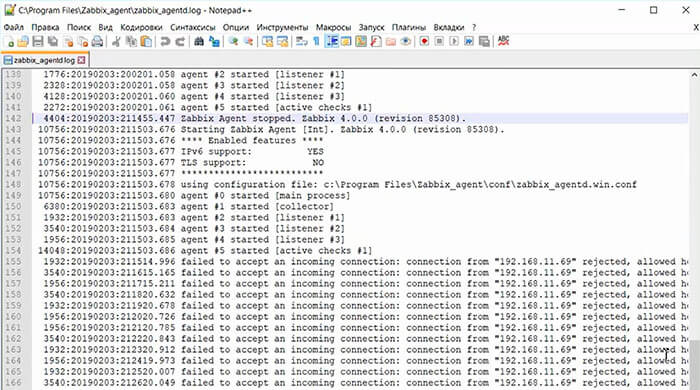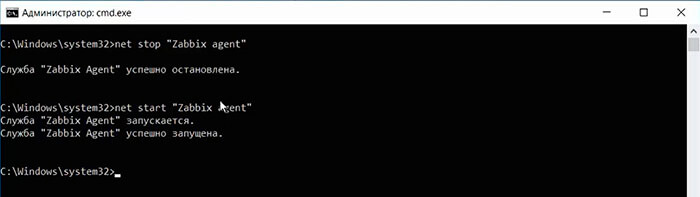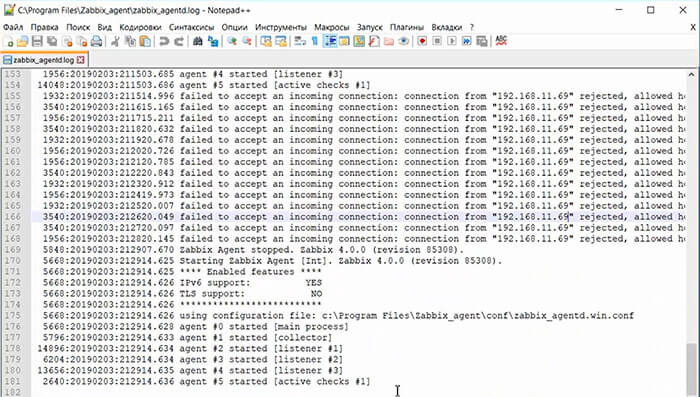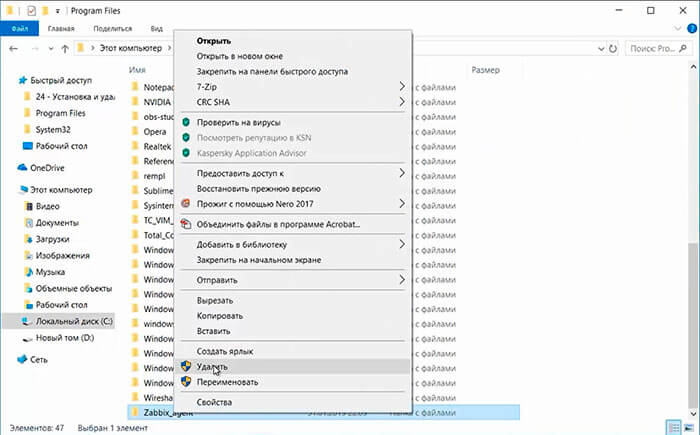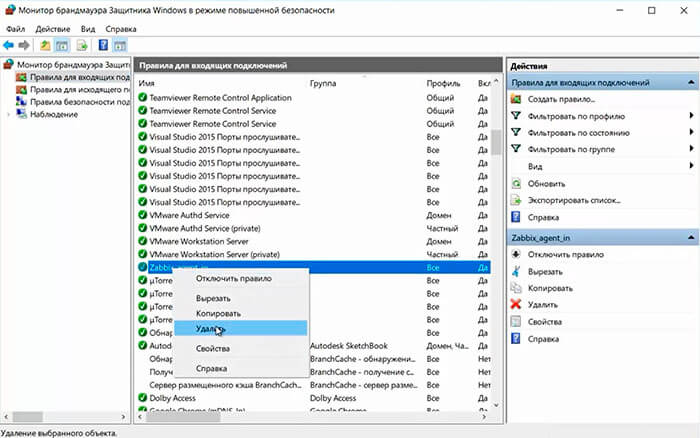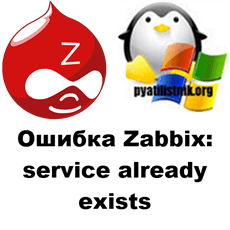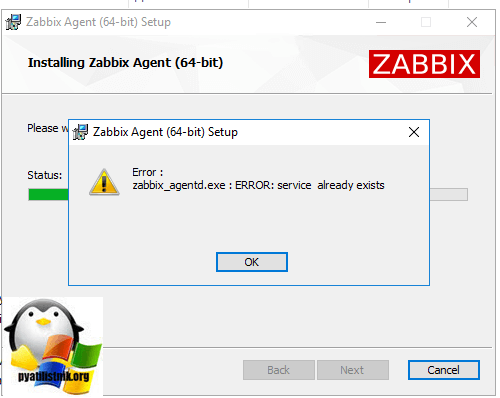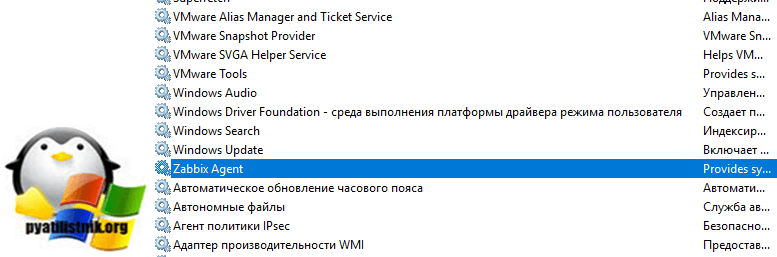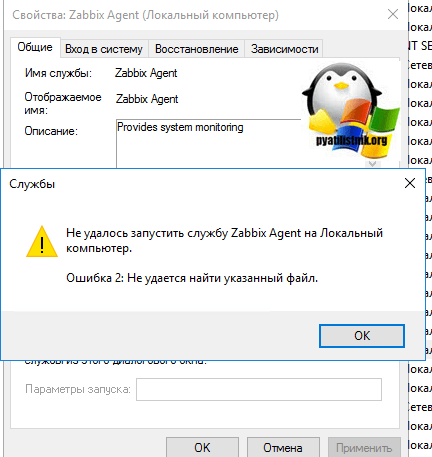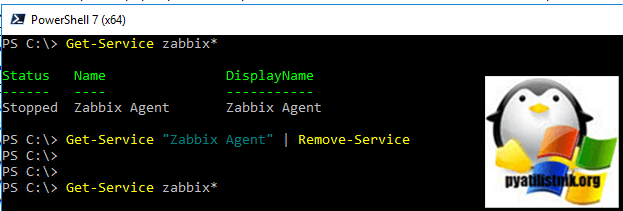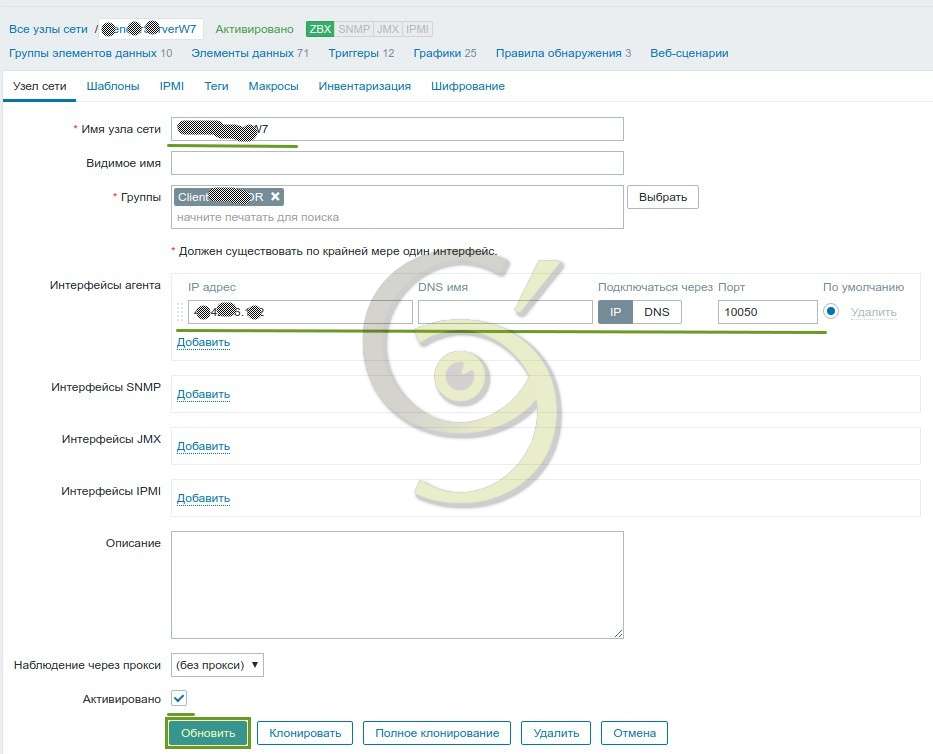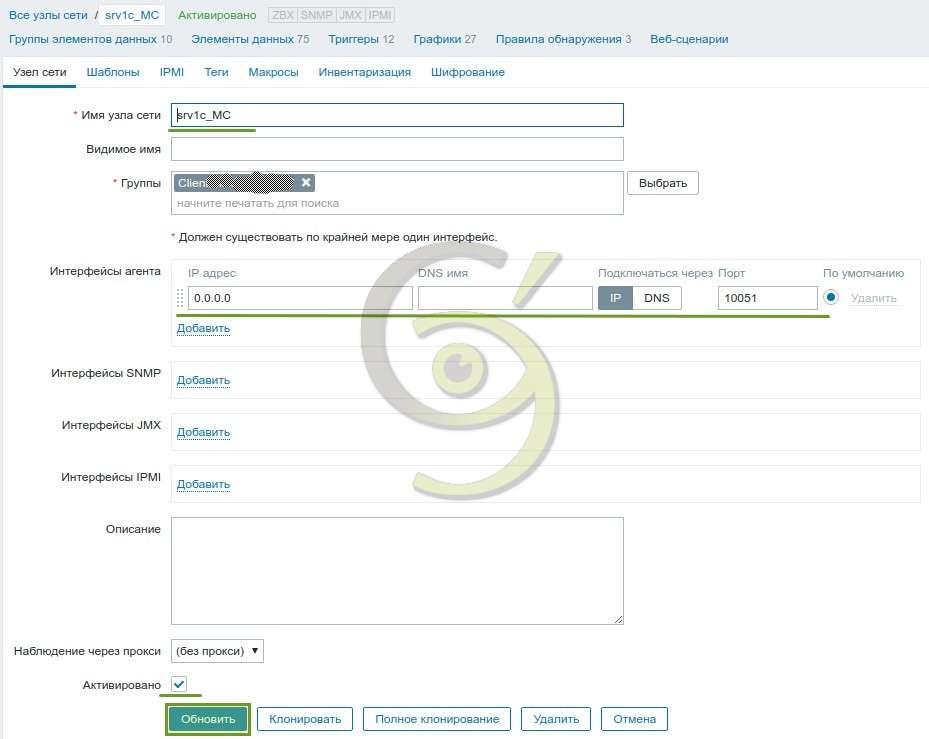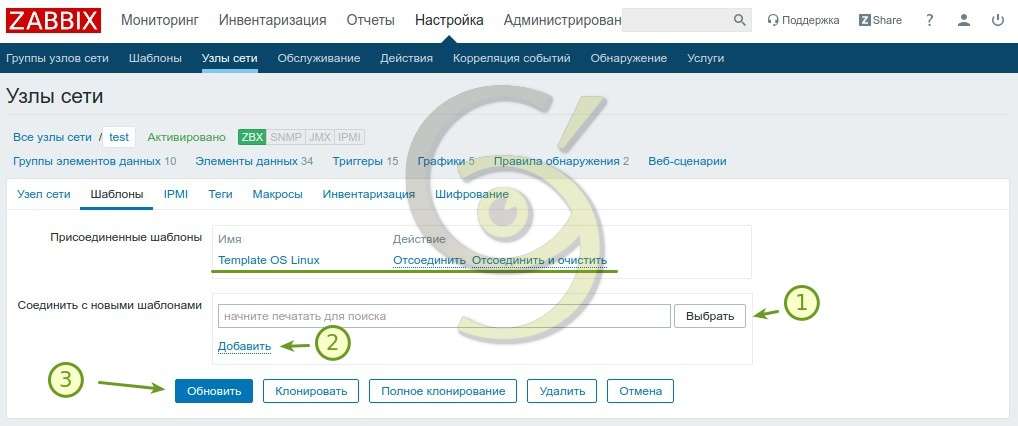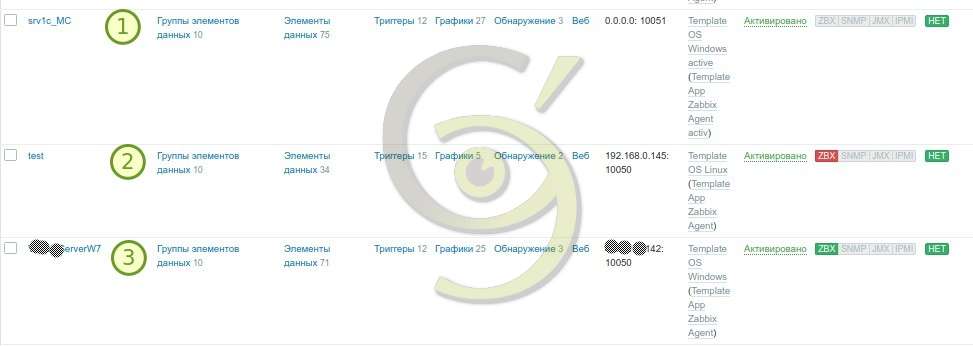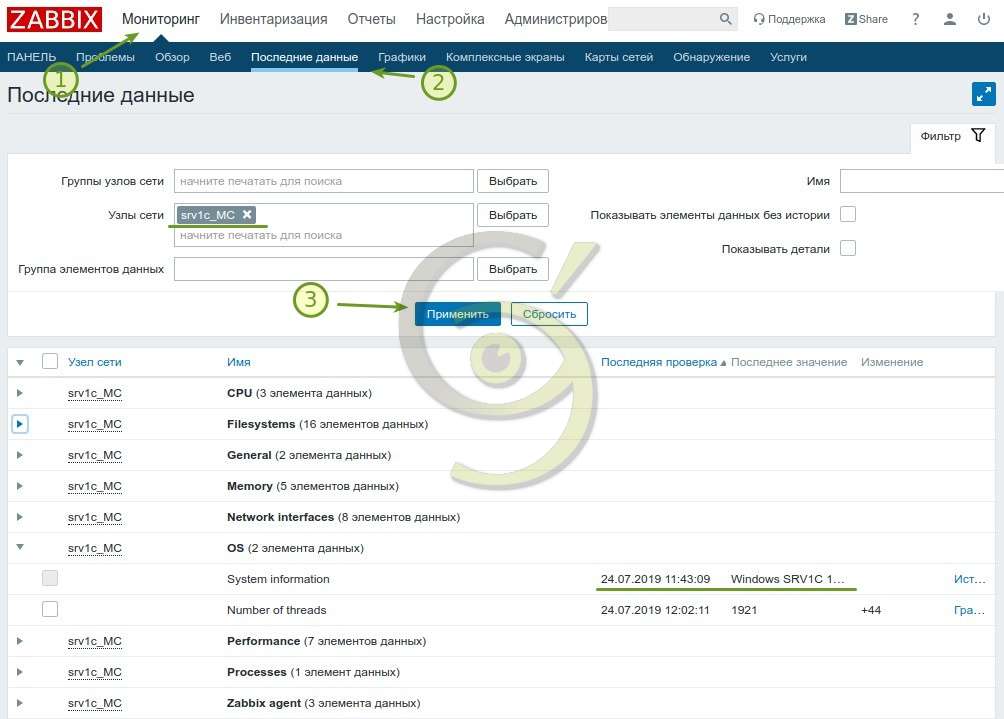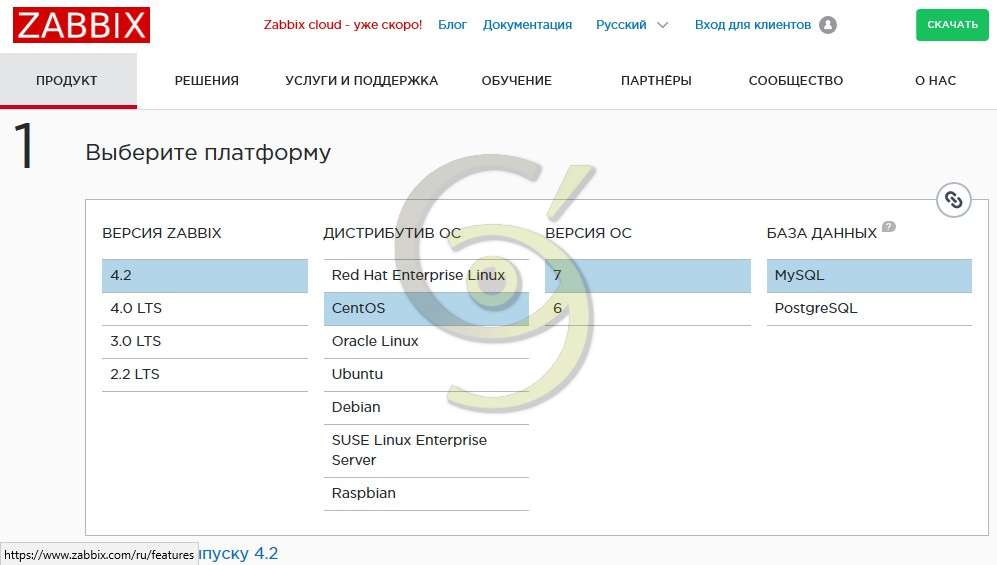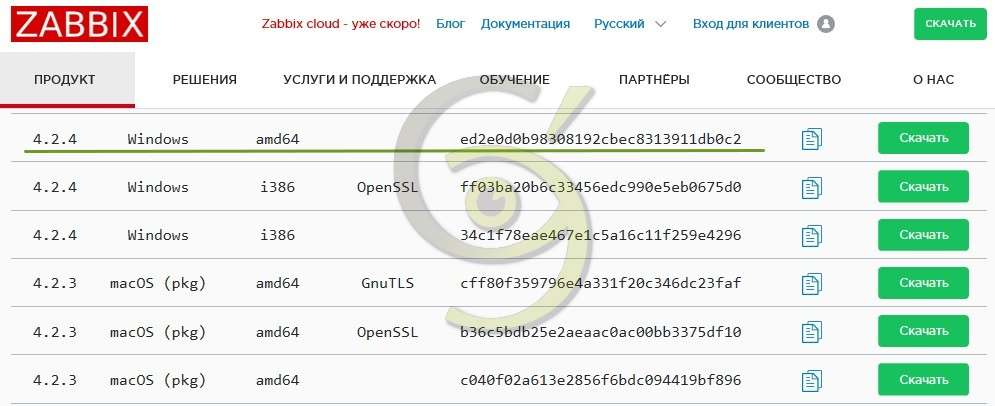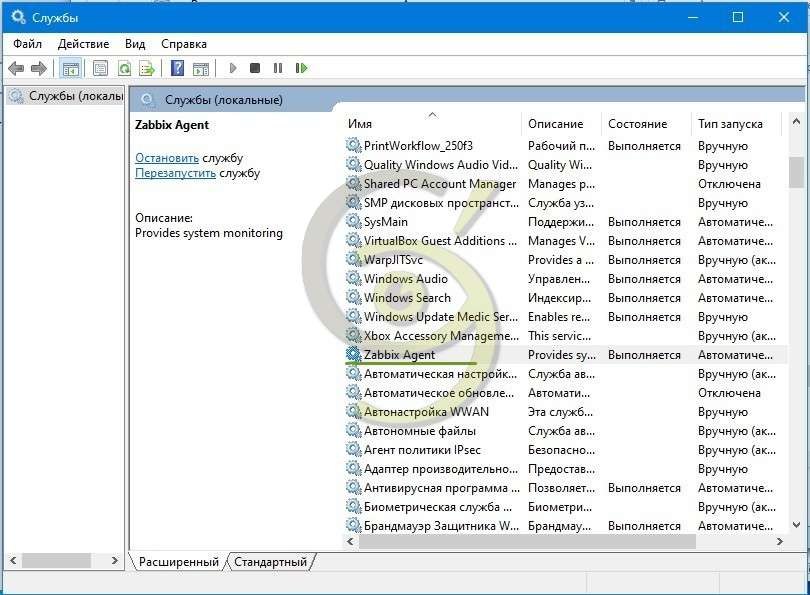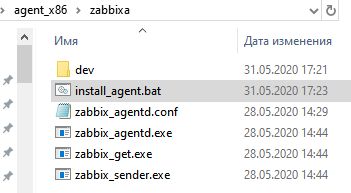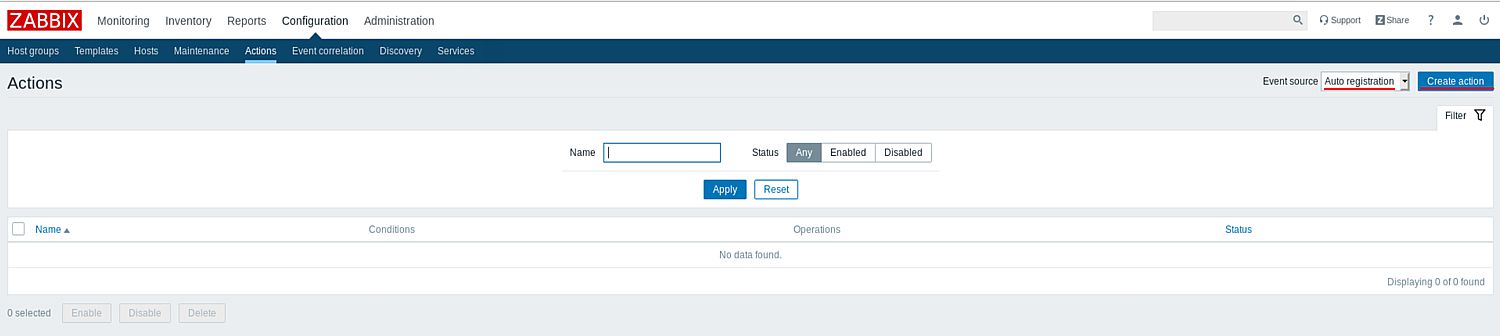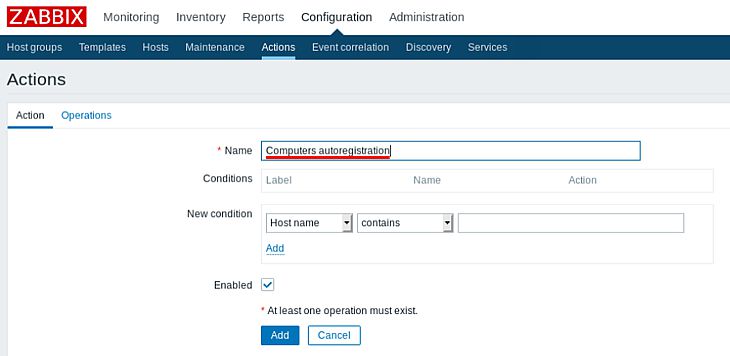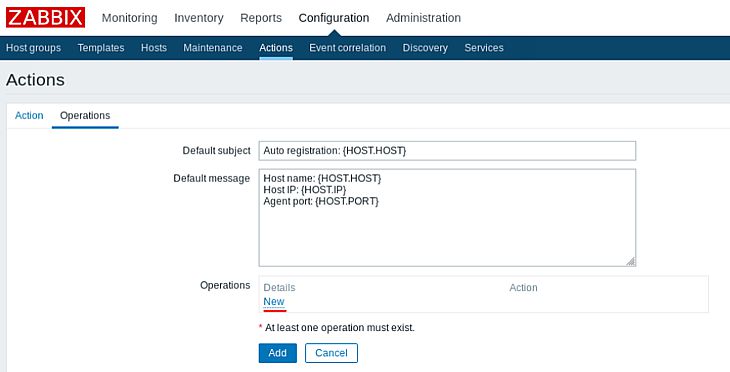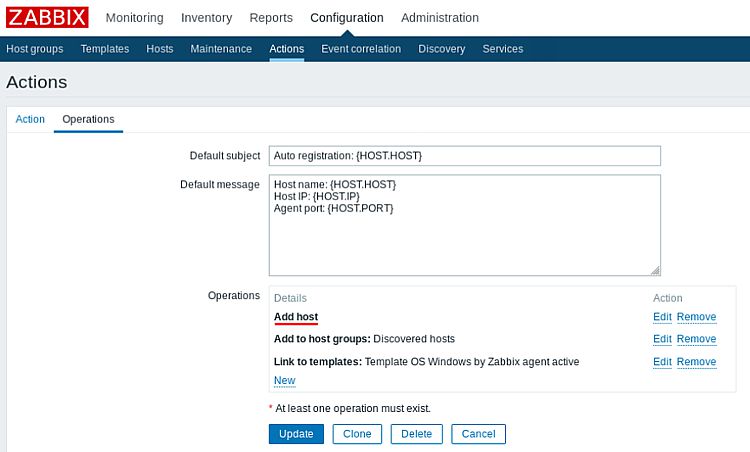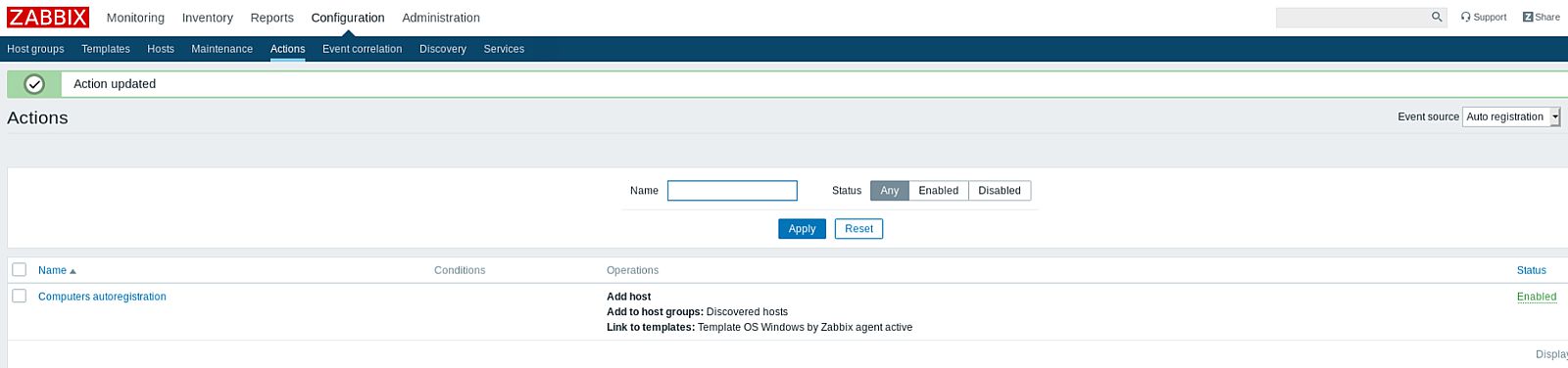Прочитано:
3 180
Задача: проработать момент когда нужно установить Zabbix агент на Windows 7 и поставить данный хост на мониторинг, а также конечно же осуществить визуализацию снимаемых данных с агента посредством графиков.
Заметка опирается на уже рассмотренную ранее где я показал, как поставить Zabbix агент на Windows XP, здесь будет лишь пошаговый разбор что и как делается применительно к Windows 7 x86
Что должно уже быть сделано, скачан Zabbix агент
http://www.zabbix.com/downloads/2.2.7/zabbix_agents_2.2.7.win.zip
, распакован в каталог:
C:Program Fileszabbix
Установлен текстовый редактор Notepad++
В системе включен брандмауэр (просто я считаю, что лишняя защита системы уже имеющяяся лучше чем вообще ни какой)
Настраиваю конфигурационный файл Zabbix агента который будет запускаться вместе с сервисом, данный файл отвечает за настройки подключения к серверной части Zabbix развернутой ранее на моем блоге:
Notepad++ → zabbix_agentd.win.conf
LogFile=c:zabbix_agentd.log
LogFileSize=10
Server=192.168.0.197
ListenPort=10050
Hostname=srv-work
UserParameter=windows.services,"%ProgramFiles%zabbixservices.exe"
Сохраняю внесенные изменения.
Теперь инсталлирую службу в систему: (у меня UAC отключен, поэтому далее командная стройка уже запускается с правами Администратора и ни нужно никакого повышения прав, если же у Вас UAC включен, то вызываете командную строку так:
Пуск — Все программы — Стандартные — находите «Командная строка» и через правый клик мышью по ней открываете список действий в котором выбираете: «Запуск от имени администратора» и далее уже как обычно вводите команды на инсталляцию службы Zabbix Agent в систему.
Win + R → cmd.exe
C:Usersekzorchik>cd /d "C:Program Fileszabbix"
C:Program Fileszabbix>zabbix_agentd.exe --config zabbix_agentd.win.conf --install
zabbix_agentd.exe [3160]: service [Zabbix Agent] installed successfully
zabbix_agentd.exe [3160]: event source [Zabbix Agent] installed successfully
Переводим установленную службу Zabbix Agent в режим запуска:
C:Program Fileszabbix>zabbix_agentd.exe --config zabbix_agentd.win.conf --start
zabbix_agentd.exe [3184]: service [Zabbix Agent] started successfully
либо:
C:Program Fileszabbix>net stop «Zabbix Agent»
Служба «Zabbix Agent» успешно остановлена.
C:Program Fileszabbix>net start «Zabbix Agent»
Служба «Zabbix Agent» запускается.
Служба «Zabbix Agent» успешно запущена.
Проверяю статус работы службы:
C:Program Fileszabbix>sc query «Zabbix Agent»
Имя_службы: Zabbix Agent
Тип : 10 WIN32_OWN_PROCESS
Состояние : 4 RUNNING — служба работает.
(STOPPABLE, NOT_PAUSABLE, ACCEPTS_SHUTDOWN)
Код_выхода_Win32 : 0 (0x0)
Код_выхода_службы : 0 (0x0)
Контрольная_точка : 0x0
Ожидание : 0x0
Что теперь, а теперь нужно в самой серверной части Zabbix завести хост добавляемой Windows станции с только что установленным агентом.
http://IP&DNS, в моем случаем Web—интерфейс управления располагается по адресу: http://192.168.0.197
авторизуюсь:
Login:admin
Password:zabbix
Группу хостов не создаю, так как она у меня уже есть, потому как в предыдущей заметке я ее уже создал ориентированную на Windows станции, именуется она как: Windows
А создаю хост:
Configuration – Hosts – Create host:
Host name:srv-mon
Visible name:srv-mon
Groups: выставляю (In groups) созданную группу Windows
Agent Interfaces: 192.168.0.79 (лучше указывать dns имя системы, потому как если хост долгое время не будет появляться в сети, от DHCP сервера он в последствии получит другой IP адрес и нужно будет в Zabbix се указывать для только что заведенного хоста другой IP адрес)
Status: Monitored
Теперь перехожу во вкладку Templates и для текущего создаваемого хоста назначаю следующие шаблоны:
Link new templates – Select —
Template OS Windows
После снова Select – потом Add И нажимаю Save
После возвращаюсь в страницу где отображены все хосты заведенные на Zabbix сервер и нажимаю F5 чтобы увидеть, что хост поставлен на мониторинг, но как бы не так все благополучно происходит, наведя курсор на колонку Availability вижу, что выставлен красный значок, наведя на который появляется всплывающее сообщение:
Get value from agent failed: cannot connect to [[192.168.0.79]:10050: [4] Interruped system call
Загвоздка заключается в том, что на рабочей станции под управлением Windows 7
по умолчанию включен брандмауэр (и я это указал в начале этой заметки), поэтому нужно добавить правило пропускающее трафик по порту 10050. Точно также как я показывал выше запускаем командную строку с правами Администратора и настраиваем правило:
C:Usersekzorchik>netsh advfirewall set allprofiles state on
ОК.
C:Usersekzorchik>netsh advfirewall firewall add rule name="Zabbix Agent" dir=out protocol=tcp localport=10050 action=allow
C:Usersekzorchik>netsh advfirewall firewall add rule name="Zabbix Agent" dir=in protocol=tcp localport=10050 action=allow
ОК.
Перезапускаю службу Zabbix Agent в системе Windows 7 x86:
C:Usersekzorchik>net stop "Zabbix Agent" && net start "Zabbix Agent"
Теперь снова переключаюсь на Web—интерфейс управления системой мониторинга Zabbix и обновляю состояние добавленных хостов с целью убедиться, что хост srv-work встал на мониторинг:
Теперь можно посмотреть, как мне доступны графики по собираемым параметрам:
Monitoring – Latest Data
Group: Windows
Host: srv-work
Можно зайти в каждую категорию и вывести собираемый график с хоста, к примеру:
(для наглядности на системе поставил проверку логического диска C: На дефрагментацию а после окончания можно теперь сформировать график к примеру по загруженности процессора)
Как видно из заметки, все шаги идентичны и такой же сбор статистических данных полностью работосопособены. В дальнейших заметках я покажу, как расширить снимаемые значения с хоста. А пока собственно все, удачи, с уважением, автор блога = ekzorchik.

Используемые термины: Zabbix, Windows.
В нашем примере мы установим агент для Zabbix на Windows в качестве службы, а также сделаем минимальную настройку для отправки данных на сервер.
Загрузка агента с официального сайта
Установка агента
Из пакета MSI
Из архива
Настройка брандмауэра
Проверка подключения к агенту
Другие статьи про Zabbix
Загрузка агента
Переходим на страницу загрузки агента Zabbix и выбираем платформу операционной системы (x32 или x64) и версию агента, например:
* помимо этого, мы можем выбрать вариант дистрибутива: с использованием шифрования или нет, а также файл установки — msi пакет или архив. В данном примере мы выбрали версию 5.
В зависимости от выбранных критериев поиска агента, ниже мы можем увидеть несколько вариантов для загрузки. Находим нужный и кликаем по DOWNLOAD для скачивания файла:
Ждем окончания загрузки и переходим к установке.
Установка агента
В зависимости от загрузки типа пакета (MSI или архив) будут разные методы установки. Рассмотрим оба.
Установка из MSI-пакета
Это удобный вариант, который позволит установить агента с помощью мастера. Чтобы начать, кликаем дважды по скачанному пакету и в окне приветствия нажимаем Next:
Принимаем лицензионное соглашение, установив галочку I accept the terms in the License Agreement и нажимаем Next:
В следующем окне оставляем имя компьютера, на который устанавливается агент и вводим имя или IP-адрес сервера zabbix, после кликаем по Next:
* в данном примере имя нашего компьютера Windows PC, а сервера — zabbix-server.dmosk.local.
Выбираем компоненты, которые хотим установить — можно просто оставить все по умолчанию и нажимаем Next:
Подтверждаем установку, кликая по Install:
Ждем завершения процесса — агент установлен.
Установка из архива
Данный метод требует дополнительных манипуляций, но с его помощью можно автоматизировать процесс. Мы рассмотрим только установку.
Распаковываем содержимое скачанного архива в каталог, где будут находиться файлы программы, например в C:Program FilesZabbix Agent. В итоге, у нас получится:
Открываем WordPad от администратора и в нем открываем конфигурационный файл conf/zabbix_agentd.conf и правим опцию для сервера zabbix — находим строку:
Server=127.0.0.1
… и меняем ее на:
Server=zabbix-server.dmosk.local
* где zabbix-server.dmosk.local — имя сервера Zabbix.
Теперь открываем командную строку от администратора и выполняем команду для установки агента:
«C:Program FilesZabbix Agentbinzabbix_agentd.exe» —config «C:Program FilesZabbix Agentconfzabbix_agentd.conf» —install
* где C:Program FilesZabbix Agent — папка, куда мы распаковали архив.
Мы должны увидеть что-то на подобие:
zabbix_agentd.exe [468]: service [Zabbix Agent] installed successfully
zabbix_agentd.exe [468]: event source [Zabbix Agent] installed successfully
Теперь открываем службы Windows и находим «Zabbix Agent» — кликаем по ней правой кнопкой мыши и выбираем Запустить:
Установка завершена.
Настройка брандмауэра
Если в нашей системе работает брандмауэр Windows, необходимо разрешить порт 10050 или приложение zabbix agent.
Для этого переходим в Панель управления — Система и безопасность — Брандмауэр Windows (или вводим команду control /name Microsoft.WindowsFirewall). Кликаем по ссылке Разрешение взаимодействия с приложением или компонентов в брандмауэре Windows — добавляем наше приложение zabbix_agentd в исключение.
Это же действие можно выполнить в powershell — запускаем ее от администратора и вводим команду:
New-NetFirewallRule -DisplayName «Разрешить приложение Zabbix Agent» -Direction Inbound -Action Allow -EdgeTraversalPolicy Allow -Program «C:Program FilesZabbix Agentbinzabbix_agentd.exe»
Или мы можем добавить в исключение порт. Это можно сделать также из командной строки poweshell:
New-NetFirewallRule -DisplayName «Разрешить порт 10050 для Zabbix» -Direction Inbound -Action Allow -EdgeTraversalPolicy Allow -Protocol TCP -LocalPort 10050
Проверка работы
Чтобы убедиться в работоспособности агента, мы можем зайти на сервер zabbix и выполнить подключение по telnet, например, командой:
telnet 192.168.1.15 10050
* где 192.168.1.15 — IP-адрес компьютера с установленным Zabbix.
Мы должны увидеть
Connected to nr-fs-06.
Escape character is ‘^]’.
.. и через небольшой интервал времени:
Connection closed by foreign host.
Но если агент не запущен или не работает, мы увидим ошибку:
telnet: connect to address …: Connection refused
В панели сервера в узлах сети при корректной установке и настройке, мы также должны увидеть доступность компьютера по агенту:
Читайте также
Другие инструкции по Zabbix:
1. Установка и настройка Zabbix-агента на CentOS
2. Установка и начальная настройка сервера мониторинга Zabbix на Ubuntu Server
3. Настройка сервера Zabbix 5 на CentOS 8
После установки Zabbix сервера, произведем установку, настройку zabbix клиента на операционной системе Windows. Zabbix клиент обеспечит передачу и обработку данных на сервере.
Установка, настройка и удаление zabbix агента
1. Скачиваем с сайта zabbix дистрибутив zabbix агента для операционной системы Windows.
2. Разархивируем архив и переименовываем папку, например Zabbix_agent.
3. Перемещаем папку в нужную директорию, например С:Program Files.
.
4. Следующим шагом необходимо сконфигурировать zabbix агент, чтобы была возможность работы связки клиент-сервер. Для этого открываем конфигурационный файл zabbix_agentd.win.conf.
5. Меняем путь до лог файла, например LogFile=C:Program FilesZabbix_agentzabbix_agentd.log.
6. Для того, чтобы определить ip адрес сервера, открываем терминал на сервере и набираем команду ip addr.
7. В конфигурационном файле zabbix агента в секции «Option Server» указываем ip адрес сервера:
Server=192.168.20.158
8. В секции «Option: ServerActive» также указываем ip адрес сервера zabbix:
Server=192.168.20.158
В секции «Option: Hostname» указываем имя компьютера, например Hostname=Int.
Установка и запуск службы zabbix
9. После того, как сохранили конфигурационный файл, открываем командную строку с административными правами. Для установки и запуска службы Zabbix agent в командной строке набираем:
«C:Program FilesZabbix_agentbinzabbix_agentd.exe» — config «C:Program FilesZabbix_agentconfzabbix_agentd.win.conf» — install
где:
C:Program FilesZabbix_agentbinzabbix_agentd.exe — путь до программы;
C:Program FilesZabbix_agentconfzabbix_agentd.win.conf — путь до конфигурационного файла.
После успешного применения команды появится вывод:
zabbix_agent.exe [18168]: service [Zabbix Agent] installed successfully
zabbix_agent.exe [18168]: event source [Zabbix Agent] installed successfully
Если командную строку запустить не с правами администратора, то получим ошибку:
zabbix_agentd.exe [20260]: ERROR: cannot connect to Service Manager: ….
Для запуска службы «Zabbix Agent» выполняем следующую команду:
net start «Zabbix agent»
После успешного выполнения команды в командной строке появится:
Служба «Zabbix Agent» успешно запущена.
Прописываем правила соединения в брандмауэре Защитника Windows
10. Для того, чтобы обеспечить передачу данных с клиента на сервер, необходимо разрешить zabbix агенту связываться с сервером. Пропишем необходимые правила для сетевого соединения в брандмауэре Windows. Открываем «Панель управления» далее «Брандмауэр Защитника Windows«.
11. Далее выбираем «Дополнительные параметры«.
12. В следующем окне выбираем «Правила для входящих подключений» — «Создать правило«.
13. В открывшемся окне делаем выбор «Для программы«, нажимаем «Далее«.
14. Указываем с помощью кнопки «Обзор…» путь до программы, например %ProgramFiles%Zabbix_agentbinzabbix_agentd.exe, нажимаем «Далее«.
15. Выбираем «Разрешить подключение» — «Далее«.
16. В новом окне задаем «Имя«, например: «Zabbix_agent_in» — «Готово«.
17. Затем открываем вновь созданное соединение Zabbix_agent_in, затем выбираем вкладку «Протоколы и порты«
Тип протокола: TCP
Специальные порты:
10050
Затем нажимаем «ОК«.
Добавление узла сети на сервере Zabbix
18. Для добавления узла сети на сервере Zabbix заходим в веб-панель сервера с помощью логина и пароля, далее выбираем: «Настройка» — «Узлы сети» — «Создать узел сети«.
19. В новом окне указываем:
Имя узла сети: например, Int
Группы: выбираем из списка с помощью кнопки «Выбрать» или пишем новое имя группы
Интерфейсы агента: задаем IP адреса клиента (в командной строке клиента надо набрать ipconfig /all)
20. Переходим на вкладку «Шаблоны«, нажимаем «Выбрать» и из списка шаблонов, выбираем нужный, в данном случае «Template OS Windows«, нажимаем «Выбрать«.
21. Далее выбираем «Добавить» для присоединения выбранного шаблона, затем ниже нажимаем «Добавить» для добавления нового узла сети.
22. В списке появится новый узел сети, и через некоторое время узел сети станет зеленым. Это значит, что все настроено правильно и связь с клиентом установлена.
23. Если узел сети остается красным, то необходимо разбираться, в чем дело. Для этого наводим на значок в графе «Доступность» и читаем диагностическое объявление.
24. Далее переходим к клиенту и открываем лог файл zabbix агента (C:Program FilesZabbix_agentconfzabbix_agentd.win.conf).
Смотрим проблему, в данном случае:
failed to accept an incoming connection: connection from «192.168.11.49» rejected, allowed hosts: «192.168.20.158»
25. Для решения проблемы прописываем IP адрес клиента в конфигурационный файл zabbix агента:
Option: Server
Server=192.168.11.69, 192.168.20.158
26. Для применения измененных настроек перезапускаем службу Zabbix agent:
net stop «Zabbix agent»
net start «Zabbix agent»
27. Проверяем лог файл.
28. Если нет проблем, на сервере появится зеленый значок клиента.
Удаление zabbix агента
29. Для удаления zabbix агента, удаляем узел сети на сервере.
30. Останавливаем службу «Zabbix agent» на клиенте.
net stop «Zabbix Agent»
31. Удаляем папку с компонентами zabbix агента.
32. Удаляем правило для входящих подключений для zabbix агента.
Посмотреть видео как произвести установку, настройку и удаление zabbix агента можно здесь:
Читайте также:
Установка Zabbix 4 в Debian 9
Обновлено 20.01.2022
Добрый день! Уважаемые читатели и гости одного из крупнейших IT блогов в рунете Pyatilistnik.org. В прошлый раз мы с вами разобрали процесс установки Windows 11 и посмотрели его базовую настройку. Идем далее и возвращаемся к обыденным, административным вещам, в сегодняшней статье я бы хотел с вами поделиться ситуацией, когда вы видите при попытке установить Zabbix агента вот такую ошибку «service already exists«. После чего ваш мастер установки закрывается и все.
Описание ошибки установки Zabbix агента
Появилась задача по созданию нового виртуального сервера, по ошибки я на него установил не того агента Zabbix, при попытке его переустановить я стал получать ошибку:
Error: zabbix_agentd.exe: ERROR: service already exists
После чего мастер установки благополучно закрывался и больше ничего не происходило. Самое интересное, что сама предыдущая установка не виделась в списке установленных программ и папка по пути «C:Program FilesZabbix Agent» была пуста. Перезагрузка сервера не помогала. Если зайти в оснастку services.msc, то там служба Zabbix Agent присутствовала.
Но при попытке ее запустить выскакивало предупреждение:
Не удается запустить службу Zabbix Agent на локальный компьютер. Ошибка 2: Не удается найти указанный файл
Как устранить ошибку
Для того, чтобы устранить данную ошибку вам необходимо удалить службу Zabbix Agent из системы, для этого я воспользуюсь командлетами PowerShell. Откройте оснастку PowerShell 7 или какая у вас и введите команду:
Данная команда покажет точное имя службы и ее статус. Копируем из поля «Name» ее точное название, в моем примере это Zabbix Agent. Далее выполняем команду по удалению:
Get-Service «Zabbix Agent» | Remove-Service
После этого нужно перезагрузить систему.
Теперь у вас установка пройдет нормально и вы не увидите ошибку «ERROR: service already exists«. На этом у меня все, с вами был Иван Сёмин, автор и создатель IT портала Pyatilistnik.org.
Янв 20, 2022 22:14
Zabbix agent можно установить практически на любую операционную систему. В этой статье будет собираться опыт установки агентов Zabbix на разные операционные системы и устройства. Контроль любых параметров после изучения документации от разработчика.
Содержание:
- 1 Введение
- 2 Действия на сервере Zabbix
- 2.1 Добавление узла сети в Zabbix
- 2.2 Проверка получения данных с агента
- 3 Установка Zabbix Agent на Linux
- 3.1 Zabbix agent для CentOS 7
- 3.2 Zabbix agent для Debian
- 4 Установка Zabbix agent на XigmaNAS
- 4.1 Еmbedded версия XigmaNAS
- 4.2 Full версия XigmaNAS
- 5 Установка Zabbix agent на Windows
- 6 Возможные ошибки в работе
- 6.1 Периодические ошибки по сбору параметров
- 6.2 Не работает zabbix_get
- 7 Заключение
Введение
Узнать как производится установка системы вы можете из статьи Установка Zabbix 4.2. Понять основный принцип работы а так же вникнуть в структуру работы с системой можно в статье Настройка Zabbix сервера. В базовой версии настроек агента вполне достаточно, но если вы захотите контролировать какие то свои параметры вам это удастся после изучения документации на сайте разработчика.
В последствии я напишу еще много статей на тему Zabbix и возможно из них вы узнаете то что вам надо. Подпишитесь и тогда вы будете в курсе всех новых статей.
Вы можете вначале настроить агента и лишь потом зайти на сервер и добавить необходимый узел, но мне такой вариант не нравится. Добавив узел мониторинга на сервере Zabbix, при проверке агента мы сразу увидим ошибки в случае их наличия.
Система позволяет сделать такие настройки обнаружения при которых сервер сам будет искать агентов и в случае их появления сразу добавлять к себе по ранее заданным сценариям. Конечно круто использовать такие механизмы, но они требуют хорошего понимания системы. Начнем с простого и по мере изучения будем усложнять настройки системы.
Добавление узла сети в Zabbix
В статье про настройку Zabbix я детально останавливался на вопросе подключения активного агента. Дальше я не буду повторятся в этом вопросе а лишь покажу разные варианты указания параметров.
Для добавления узла сети идем по пути:
Настройка — Узлы сети — Создать узел сети
В поле «Имя узла сети» ставится значение которое указывается в настройках агента в поле «Hostname».
Для обычного агента:
Для активного агента:
Все последующие картинки и описания будут делаться с учетом использования обычного агента Zabbix!
Добавляем необходимый шаблон соответствующий операционной системе, устройству или службы .
В списке узлов сети вы всегда можете наглядно видеть короткую информацию об узлах мониторинга. Например, в примере ниже видно что первый узел работает по активному агенту, второй имеет проблемы с подключением и третий у которого всё хорошо.
Проверка получения данных с агента
После подключения узла сети к мониторингу обязательно проверьте правильность получения данных во всех группах элементов данных. Например, для наглядности на картинке ниже показаны только элементы группы OS.
Сразу не спешите смотреть, так как должно пройти время. Для получения данных об агенте минимум 5 минут.
Установка Zabbix Agent на Linux
Для установки агентов необходимо вначале подключить репозиторий для нужного дистрибутива. На сайте разработчика Zabbix на странице Скачать и установить Zabbix выбираем необходимый дистрибутив и версию.
Для любого дистрибутива необходимо сделать стандартные действия:
- подключить репозиторий;
- установить агент;
- настроить параметры подключения;
- добавить в автозагрузку и запустить;
- проверить правильность работы.
При установке агента на самом сервере Zabbix никаких действий с настройкой не требуется, так как узел по умолчанию имеется на сервере.
Особое вниманию заостряю на порты работы агента Zabbix. На агенте должен быть открыт порт 10050 так как именно по нему Zabbix сервер будет пытаться получить данные с агента. В случае использования активного агента (агент сам отправляет данные на сервер Zabbix) должно быть разрешено исходящее подключения по порту 10051.
На сервере Zabbix должен быть открыть порт 10051.
В случае отсутствия нужного дистрибутива переходим на закладку Для установки агентов и скачиваем агент для необходимого нам дистрибутива.
Почти во всех дистрибутивах вы найдете пакет Zabbix агента и воспользовавшись имеющейся документацией от разработчика дистрибутива вы сможете найти ответ как устанавливается агент или сервер в нужной системе.
Zabbix agent для CentOS 7
После выбора необходимой операционной системы вы увидите страницу на которой указаны все необходимые команды которые необходимо выполнить в консоли.
Подключаем репозиторий версии Zabbix 4.2 выполнив необходимую команду:
rpm -Uvh https://repo.zabbix.com/zabbix/4.2/rhel/7/x86_64/zabbix-release-4.2-1.el7.noarch.rpm = вывод команды = Загружается https://repo.zabbix.com/zabbix/4.2/rhel/7/x86_64/zabbix-release-4.2-1.el7.noarch.rpm предупреждение: /var/tmp/rpm-tmp.W8KoVE: Заголовок V4 RSA/SHA512 Signature, key ID a14fe591: NOKEY Подготовка... ############################## [100%] Обновление / установка... 1:zabbix-release-4.2-1.el7 ############################## [100%]
Очистим и пересоздадим кэш yum:
yum clean all yum makecache
Произведем установку введя в консоли следующую команду:
yum install zabbix-agent
В случае использования FirewallD необходимо выполнить команды которые открою порт 10050:
firewall-cmd --permanent --zone=public --add-service=zabbix-agent = применить изменения = firewall-cmd --reload
В файле конфигурации агента /etc/zabbix/zabbix_agentd.conf необходимо указать параметры для подключения к серверу Zabbix:
vim /etc/zabbix/zabbix_agentd.conf = необходимые параметры c пояснениями = Server=192.168.0.109 # IP адрес сервера Zabbix ServerActive=192.168.0.109 # IP сервера Zabbix на который активный агент будет отправлять данные Hostname=test # имя узла мониторинга, которое указано на сервере zabbix
При использовании Zabbix proxy необходимо указывать его IP адрес.
Запускаем агент и добавляем в автозагрузку:
systemctl start zabbix-agent systemctl enable zabbix-agent
Проверяем лог файл агента для CentOS 7 следующей командой:
cat /var/log/zabbix/zabbix_agentd.log = вывод команды = 14646:20190704:220547.611 Starting Zabbix Agent [Zabbix server]. Zabbix 4.2.4 (revision 059af02c82). 14646:20190704:220547.613 **** Enabled features **** 14646:20190704:220547.613 IPv6 support: YES 14646:20190704:220547.613 TLS support: YES 14646:20190704:220547.613 ************************** 14646:20190704:220547.614 using configuration file: /etc/zabbix/zabbix_agentd.conf 14646:20190704:220547.616 agent #0 started [main process] 14647:20190704:220547.624 agent #1 started [collector] 14648:20190704:220547.632 agent #2 started [listener #1] 14650:20190704:220547.639 agent #4 started [listener #3] 14649:20190704:220547.643 agent #3 started [listener #2] 14651:20190704:220547.653 agent #5 started [active checks #1]
Согласно выводу всё в порядке.
Zabbix agent для Debian
На сайте разработчика Zabbix на странице Скачать и установить Zabbix выбираем необходимый дистрибутив и версию.
В примере описан вариант установки и настройки Zabbix agent для операционной системы Debian 10 Buster.
Подключаем репозиторий версии Zabbix 4.2 выполнив необходимые команды:
wget https://repo.zabbix.com/zabbix/4.2/debian/pool/main/z/zabbix-release/zabbix-release_4.2-1+buster_all.deb dpkg -i zabbix-release_4.2-1+buster_all.deb
Обновляем список пакетов:
apt update
Произведем установку выполнив в консоли следующую команду:
apt install zabbix-agent
В случае использования системы firewall открываем 10050 порт. 10051 порт должен быть открыт на исходящие соединения.
В файле конфигурации агента /etc/zabbix/zabbix_agentd.conf необходимо указать параметры для подключения к серверу Zabbix:
vim /etc/zabbix/zabbix_agentd.conf = необходимые параметры c пояснениями = Server=192.168.0.109 # IP адрес сервера Zabbix ServerActive=192.168.0.109 # IP сервера Zabbix на который активный агент будет отправлять данные Hostname=test # имя узла мониторинга, которое указано на сервере zabbix
При использовании Zabbix proxy необходимо указывать его IP адрес.
Добавляем в автозагрузку и производим перезапуск агента:
systemctl enable zabbix-agent systemctl restart zabbix-agent
Проверяем лог файл агента следующей командой:
cat /var/log/zabbix/zabbix_agentd.log = вывод команды = 14646:20190704:220547.611 Starting Zabbix Agent [Zabbix server]. Zabbix 4.2.4 (revision 059af02c82). 14646:20190704:220547.613 **** Enabled features **** 14646:20190704:220547.613 IPv6 support: YES 14646:20190704:220547.613 TLS support: YES 14646:20190704:220547.613 ************************** 14646:20190704:220547.614 using configuration file: /etc/zabbix/zabbix_agentd.conf 14646:20190704:220547.616 agent #0 started [main process] 14647:20190704:220547.624 agent #1 started [collector] 14648:20190704:220547.632 agent #2 started [listener #1] 14650:20190704:220547.639 agent #4 started [listener #3] 14649:20190704:220547.643 agent #3 started [listener #2] 14651:20190704:220547.653 agent #5 started [active checks #1]
Согласно выводу всё в порядке.
Установка Zabbix agent на XigmaNAS
Открываем доступ пользователю Root по SSH в веб панели управления и заходим стандартными командами для подключения по ssh.
ssh root@192.168.0.108
root@192.168.0.108's password: вводим пароль
Last login: Fri Jul 12 22:09:31 2019
Welcome to XigmaNAS!
nas: ~#
Еmbedded версия XigmaNAS
При использовании версии Еmbedded, вы должны понимать, что все изменения, которые вы производите в системе пропадут при перезапуске системы!
Обновляем пакеты:
pkg update
Выводим список всех возможных пакетов Zabbix:
pkg search zabbix
На момент написания статьи актуальная версия была 4.2.4:
pkg install zabbix42-agent-4.2.4
Активируем сервис как службу:
sysrc zabbix_agentd_enable=YES
Копируем конфигурационный файл настройки агента и открываем его для редактирования:
cp /usr/local/etc/zabbix42/zabbix_agentd.conf.sample /usr/local/etc/zabbix42/zabbix_agentd.conf ee /usr/local/etc/zabbix42/zabbix_agentd.conf = необходимые параметры c пояснениями = Server=192.168.0.109 # IP адрес сервера Zabbix ServerActive=192.168.0.109 # IP сервера Zabbix на который активный агент будет отправлять данные Hostname=test # имя узла мониторинга, которое указано на сервере zabbix
Сохраняем файл и запускаем агент Zabbix:
service zabbix_agentd start
Для проверки смотрими логи выполнив команду:
tail -f /tmp/zabbix_agentd.log = вывод команды = 2466:20190717:212904.511 IPv6 support: YES 2466:20190717:212904.511 TLS support: YES 2466:20190717:212904.511 ************************** 2466:20190717:212904.511 using configuration file: /usr/local/etc/zabbix42/zabbix_agentd.conf 2466:20190717:212904.513 agent #0 started [main process] 2467:20190717:212904.517 agent #1 started [collector] 2469:20190717:212904.542 agent #3 started [listener #2] 2468:20190717:212904.557 agent #2 started [listener #1] 2470:20190717:212904.565 agent #4 started [listener #3] 2471:20190717:212904.572 agent #5 started [active checks #1]
Проверить статус можно следующей командой:
service zabbix_agentd status = вывод команды = zabbix_agentd is running as pid 1812.
Full версия XigmaNAS
Вначале выполняем действия как для Еmbedded версии.
При использовании full версии после перезагрузки агент не запуститься и при попытке запустить в ручном режиме выдаст ошибку.
service zabbix_agentd start = вывод команды = zabbix_agentd [30451]: user zabbix does not exist zabbix_agentd [30451]: cannot run as root!
Ошибка говорит о том что пользователя Zabbix нет. Добавлять пользователя через консоль используя стандартные команды для FreeBSD не получится. Работать с пользователями и группами вы сможете только используя веб панель управления.
Добавте пользователя и группу Zаbbix через веб панель управления XigmaNAS. При добавлении пользователя обязательно сделайте ему домашней папку /var/run/zabbix.
В консоли из под пользователя root дайте необходимые права на папку с программой и лог файл:
chown -R zabbix:zabbix /var/run/zabbix chown zabbix:zabbix /tmp/zabbix_agentd.log
После этого служба будет нормально стартовать после перезагрузки.
В случае если не дать права на лог файл будет ошибка. Надо или давать права на лог файл или менять путь в файле настройки.
service zabbix_agentd start
= ошибка при отсутствии прав на лог файл =
zabbix_agentd [2455]: cannot open "/tmp/zabbix_agentd.log": [13] Permission denied
Установка Zabbix agent на Windows
Переходим на страницу загрузок Zabbix agent и скачиваем самую последнюю версию агента для Windows нужной разрядности.
Распаковываем архив. Создаем на диске С: папку zabbix и купируем туда следующие файлы:
- zabbix_agentd.exe
- zabbix_get.exe
- zabbix_sender.exe
- zabbix_agentd.conf
Открываем командную строку с правами администратора и выполняем следующую команду для установки zabbix agent на операционную систему Windows:
= код для копирования = c:/zabbix/zabbix_agentd.exe --config c:/zabbix/zabbix_agentd.conf --install
Открываем файл zabbix_agentd.win.conf любым текстовым редактором (можно WordPAD) и изменяем следующие параметры:
с:/zabbix/zabbix_agenttd.conf = необходимые параметры c пояснениями = LogFile=c:zabbixzabbix_agentd.log LogFileSize=1 Server=192.168.0.109 # IP адрес сервера Zabbix ServerActive=192.168.0.109 # IP сервера Zabbix на который активный агент будет отправлять данные Hostname=test # имя узла мониторинга, которое указано на сервере zabbix
Не забываем создать разрешающее правило в Брандмауэр, если он у вас включен. Находясь в настройках Брендмауэра идем по пути:
Дополнительные параметры — Правило для входящих подключений — Создать правило.
- Тип правила: Для порта;
- Протоколы и порты: Протокол TCP; Определенные локальные порты: 10050;
- Действие: Разрешить подключение;
- Профиль (ставим галочки): Доменный, Частный, Публичный;
- Имя: Zabbix Agent 10050.
В случае использования активного агента идем по пути (даже если не используется лучше открыть):
Дополнительные параметры — Правило для исходящих подключений — Создать правило.
- Тип правила: Для порта;
- Протоколы и порты: Протокол TCP; Определенные локальные порты: 10051;
- Действие: Разрешить подключение;
- Профиль (ставим галочки): Доменный, Частный, Публичный;
- Имя: Zabbix Agent 10051.
Ищем службу с именем Zabbix agent в оснастке со службами запускаем ее.
Если все прошло успешно то в логе c:zabbixzabbix_agentd.log вы увидите примерно такую информацию:
3728:20190724:153807.390 Starting Zabbix Agent [test]. Zabbix 4.2.4 (revision 059af02). 3728:20190724:153807.394 **** Enabled features **** 3728:20190724:153807.397 IPv6 support: YES 3728:20190724:153807.400 TLS support: NO 3728:20190724:153807.402 ************************** 3728:20190724:153807.406 using configuration file: c:zabbixzabbix_agentd.conf 3728:20190724:153807.410 agent #0 started [main process] 3448:20190724:153807.412 agent #1 started [collector] 5744:20190724:153807.441 agent #2 started [listener #1] 6856:20190724:153807.628 agent #3 started [listener #2] 6868:20190724:153807.766 agent #4 started [listener #3] 3532:20190724:153807.880 agent #5 started [active checks #1]
В вариантах агента есть возможность выбрать автоматический установщик, но мне больше нравится настраивать руками.
Возможные ошибки в работе
Буду описывать тут все ошибки которые буду считать общими для разных систем.
Периодические ошибки по сбору параметров
На сервере вы можете видеть периодические ошибки по сбору некоторых параметров. Например, кратковременные сообщения о недоступности агента и тому подобные ошибки. Особенно актуальна проблема если на агенте используется сложный механизм получения необходимых данных.
Timeout — параметр который отвечает за ожидание как на получение так и на отправку данных. По умолчанию выставлено значение в 3 секунды.
Необходимо увеличить этот параметр как на сервере так и на клиенте с которого получаете ошибки. В случае использование Zabbix proxy его там тоже необходимо увеличить. Например, я использую значение 10.
Timeout=10
Не работает zabbix_get
zabbix_get -s 127.0.0.1 -k pve-t.core1
= вывод команды =
-bash: zabbix_get: command not found
Ошибку показанную выше вы можете увидеть при попытке получить данные по любому параметру.
В новых версиях Zabbix утилита для опроса агентов вынесена в отдельный пакет zabbix-get и устанавливать её надо согласно командам применяемым в используемом дистрибутиве.
Debian 8-10 apt install zabbix-get CentOS 7 yum install zabbix-get
Следующую ошибку можно получить когда вы запрашивайте параметр на самом агенте.
zabbix_get -s 127.0.0.1 -k pve-t.core1
= вывод команды =
zabbix_get [20065]: Check access restrictions in Zabbix agent configuration
Необходимо в файл настройки агента в параметр Server добавить через запятую ip адреса компьютеров с которых отправляется запрос. Например, Server=127.0.0.1,192.168.11.19.
Теперь выполнив нужную команду вы увидите правильный ответ.
zabbix_get -s 127.0.0.1 -k pve-t.core1 = вывод команды = 65
Заключение
Статья будет постоянно дополняться и изменяться. Не вижу смысла держать информацию если версия программы сильно устарела. Возможно, при таком подходе, я буду терять часть ссылок в поисковых системах. Зато знаю точно, что никого не будут бесить мои статьи которые потеряли актуальность, но по запросу в поисковике вылазят на первую страницу.
1. Установка агента с помощью msi пакета.
Перейдите на страницу загрузки агента Zabbix и выберите: платформу операционной системы > версию агента — 5.2 > MSI .
После выбранных критериев доступны для скачивания zabbix-агенты разных версий — выберите нужную версию и нажмите Download.
По завершении загрузки запустите скачанный пакет и в окне приветствия выберите Next.
Примите лицензионное согласшение, установив I accept the terms in the License Agreement, и нажмите Next:
В новом окне укажите имя компьютера(сервера) и в качестве ip-адреса сервера zabbix укажите названия прокси-серверов услуги Мониторинг:
prx1.maas.activecloud.by,prx2.maas.activecloud.by,prx3.maas.activecloud.by
Установите галочку Enable PSK и выберите Next.
В следующем окне укажите идентификатор PSK и его сгенерированное значение > Next.
Для генерации PSK можете воспользоваться онлайн-сервисом.
Затем можете выбрать компоненты, которые необходимо установить, или оставить всё по умолчанию > Next.
Подтвердите установку, нажав Install .
По завершении процесса Zabbix агент будет установлен.
2. Установка агента из архива (с помощью командной строки).
Данный метод подходит для автоматизации процесса установки.
На странице загрузки агента Zabbix выберите: платформу операционной системы > версию агента — 5.2 > Archive .
Скачайте архив агента требуемой версии, нажав Download.
Распакуйте содержимое архива в каталог, где будут размещаться файлы программы, например, в C:Program FilesZabbix Agent 2 .
Откройте конфигурационный файл conf/zabbix_agentd.conf текстовым редактором, найдите и измените строки:
Hostname = название компьютера(сервера)
Server = prx1.maas.activecloud.by,prx2.maas.activecloud.by,prx3.maas.activecloud.by
TLSConnect=psk
TLSAccept=psk
TLSPSKIdentity=WINDOWS-SERVER
TLSPSKFile=C:Program FilesZabbix Agent 2psk.txt
Сохраните изменения в файле.
По пути C:Program FilesZabbix Agent 2 создайте файл psk.txt и запишите в него сгенерированное значение PSK.
Для генерации можете воспользоваться онлайн-сервисом.
Откройте командую строку от администратора и выполните команду:
«C:Program FilesZabbix Agent 2binzabbix_agent2.exe» —config «C:Program FilesZabbix Agent 2confzabbix_agent2.conf» —install
* где C:Program FilesZabbix Agent 2 — папка, куда был распакован архив.
При успешном выполнении будет выведено окно об успешной установке.
Откройте службы Windows, найдите Zabbix Agent и запустите её.
3. Настройка брандмауэра.
Если на стороне ОС работает брандмауэр Windows, необходимо разрешить порт 10050 или приложение zabbix agent.
Перейдите в Панель управления > Система и безопасность > Брандмауэр Windows > Разрешение взаимодействия с приложением или компонентов в брандмауэре Windows .
Найдите приложение zabbix-agent и добавьте его в исключение.
Также можно добавить в исключения порт 10050 (выполнить команду в powershell):
New-NetFirewallRule -DisplayName «Разрешить порт 10050 для Zabbix» -Direction Inbound -Action Allow -EdgeTraversalPolicy Allow -Protocol TCP -LocalPort 10050
Для проверки доступности можете использовать telnet по порту 10050.
Для добавления узла сети (объекта мониторинга) используйте инструкцию.
Установка и настройка ZAbbix Agent.
В статье покажем пример установки и настройка Zabbix агента на ОС Windows, добавим его на мониторинг в Server Zabbix.
IP- Zabbix Server 192.168.100.100
IP — Zabbix Agent Windows 192.168.25.24
1. Качаем zabbix agent с официального сайта http://zabbix.com/download/
2. Выбираем версию согласно версии Server Zabbix, скачиваем, распаковываем.
3. Переходим в папку C:zabbix_agents_3.4.6.winconf , где лежит файл zabbix_agentd.win.conf.
Делаем копию файла в эту же директорию, переименовываем в zabbix_agentd.conf .
4. Открываем новый файл zabbix_agentd.conf, находим и редактируем следующие параметры.
Server = 192.168.100.100 [ip адрес Zabbix-севера] HostnameItem = ITHELP21RU-PC [имя хоста, на который устанавливаем агент] LogFile = C:zabbix_agents_3.4.6.win [указываем место для записи логов в файл]
Сохраняем изменения в файле.
5. Запускаем Командная строка ОБЯЗАТЕЛЬНО! запуск от имени Администратора.
Переходим в директорию с файлом zabbix_agentd.exe, обратите внимание на разрядность вашей системы при выборе папки win64-win32:
cd c:zabbix_agents_3.4.6.winbinwin64
Вводим команду для установки агента, в этой же команде прописываем путь до нашего конфигурационного файла:
zabbix_agentd.exe -c c:zabbix_agents_3.4.6.winconfzabbix_agentd.conf --install
Получаем информацию о успешной установке:
zabbix_agentd.exe [11948]: service [Zabbix Agent] installed successfully zabbix_agentd.exe [11948]: event source [Zabbix Agent] installed successfully
6. Переходим к запуску установленной службы Zabbix agent:
cd c:zabbix_agents_3.4.6.winbinwin64 zabbix_agentd.exe --start
Получаем ответ:
zabbix_agentd.exe [12128]: service [Zabbix Agent] started successfully.
7. Не забываем создать разрешающее правило в Брандмауэре Windows.
Брандмауэр Защитника Windows — Дополнительные параметры — Правило для входящих подключений — Создать правило…
Тип правила: Для порта; Протоколы и порты: Протокол TCP; Определенные локальные порты: 10050; Действие: Разрешить подключение; Профиль: Галочки Доменный, Частный, Публичный; Имя: Zabbix Agent;
Получение информации от Zabbix agent на Zabbix Server.
Переходим к Zаbbix Server и добавим узел сети нашего агента на мониторинг, будем проверить его доступность по ping.
Настройка — Узел Сети — Создать узел сети.
Имя узла сети: Рекомендую указать то же , что и в файле конфигурации HostnameItem, то есть ITHELP21RU-PC.
Новая группа: Windows Agents
Интерфейсы агента: 192.168.25.24 (адрес PC на которому установлен agent), порт 10050.
Добавить.
Переходим на вкладку Элементы данных — Создать элемент данных.
Имя: Agent Ping
Тип: Zabbix agent
Ключ — Выбрать: = agent.ping
Интерфейс узла сети: 192.168.25.24:10050
Тип информации: Числовой (целое положительное)
Единица измерения: ms
Интервал обновления: 30s
Добавить.
Видим состояние — Активировано.
Переходим в Мониторинг — Последние данные.
Ждем 30 секунд и смотрим График ping.
Для выполнения этой задачи были проделаны следующие шаги:
1. Скачивание агента с официального сайта Zabbix (www.zabbix.com). Были скачаны два архива (не дистрибутива): для x64 и для x86 систем.
2. Так как структура папок агентов в их архивах не удобна для массового разворачивания, то для удобства этого процесса она была упрощена. Были подготовлены 2 папки: agent_x64 и agent_x86, чтобы различать версии для ОС разной разрядности. Внутри каждой из этих двух папок находится папка zabbixa, в которую уже распаковано содержимое скачанных архивов.
Конфигурационный файл zabbix_agentd.conf для удобства был перемещен из папки conf к исполняемым файлам агента. В конечном итоге папка zabbixa стала выглядеть так:
Напоминаю, что приготовлены таким образом две папки zabbixa, содержащие файлы агента для x86 и x64 Windows и находящихся в папках agent_x64 и agent_x86
3. Готовим файл install_agent.bat. Его содержимое выглядит так:
zabbix_agentd.exe —config c:zabbixazabbix_agentd.conf —install
zabbix_agentd.exe —start
Первая строка указывает путь к конфигурационному файлу агента и устанавливает сам агент как службу в операционной системе.
Вторая строка запускает агент прямо сейчас.
Прежде чем копировать папку zabbixa с агентом на наблюдаемый компьютер (узел сети) и запускать install_agent.bat необходимо сделать еще некоторые вещи:
4. Подготовка конфигурационного файла агента. Для того чтобы агент функционировал и работала его авторегистрация, достаточно пяти строк в конфигурационном файле агента zabbix_agentd.conf:
LogFile=C:zabbixazabbix_agentd.log
Server=IP-адрес Zabbix-сервера (например Server=192.168.1.200)
ServerActive=IP-адрес Zabbix-сервера с указанием порта для пакетов агента, которые будут приходить на сервер (например ServerActive=192.168.1.200:10051). 10051 — это номер порта по-умолчанию.
HostnameItem=system.hostname[host] — параметр возвращает полное имя узла сети для передачи его на Zabbix-сервер.
HostMetadataItem=system.uname — параметр возвращает данные об операционной системе, установленной на узле сети, которые передаются на сервер.
5. Настройка авторегистрации на Zabbix-сервере.
Заходим в раздел: Configuration -> Actions. «Event source»(источник события) устанавливаем в «Auto registration» и нажимаем «Create action».
Даем название нашему действию. Назовем его «Computers autoregistration» и переходим на вкладку «Operations«:
Добавляем новые операции, которые будут проводится во время авторегистрации узла сети. Нажимаем «New» и добавляем три операции:
На самом деле, для авторегистрации компьютера достаточно одной операции — «Add host», которая и добавляет компьютер, на котором был запущен Zabbix-агент. «Add to host groups» добавляет новый компьютер в какую-либо группу, которую вы можете назначить. «Link to templates» — операция, которая сразу привязывает к добавленному узлу сети шаблоны, необходимы для получения и мониторинга данных. Можно назначить и другие операции, которые будут проводится при авторегистрации узла сети. После установки нужных настроек нужно нажать кнопку «Add».
Новое действие на авторегистрацию добавлено.
Дополнительные материалы:
Настройка zabbix_agentd.conf >>>